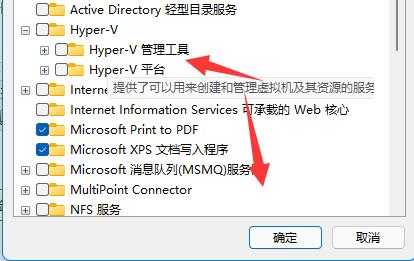Win11开启hyper-v卡死怎么办?Win11开启hyper-v卡死的解决方法
电脑基础 发布日期:2024/9/28 浏览次数:1
正在浏览:Win11开启hyper-v卡死怎么办?Win11开启hyper-v卡死的解决方法
Win11开启hyper-v卡死怎么办?Win11开启hyper-v卡死的解决方法
在Win11系统如果要安装安卓软件是需要开启hyper-v的,但是不少小伙伴在开启hyper-v之后会出现卡死的现象,那么要遇到这种情况应该怎么办呢?下面就和小编一起来看看有什么解决方法吧。
Win11开启hyper-v卡死的解决方法
方法一
1、首先确保你没有安装其他模拟器软件。
2、如果有的话,需要先把这些软件卸载。
方法二
1、卸载后如果还是卡死,那么可能是电脑与虚拟机兼容性不够。
2、这时候只能通过更改系统硬件来解决。
3、如果没有条件更改的话,只能关闭hyper-v了。
方法三
1、如果你由于开启hyper-v导致无法开机。
2、那么只能通过刷新bios设置来解决问题。
3、具体操作为拆开机箱,找到主板,拔出cmoc电池,过2-3分钟再放回去即可。
几个月来,英特尔、微软、AMD和其它厂商都在共同推动“AI PC”的想法,朝着更多的AI功能迈进。在近日,英特尔在台北举行的开发者活动中,也宣布了关于AI PC加速计划、新的PC开发者计划和独立硬件供应商计划。
在此次发布会上,英特尔还发布了全新的全新的酷睿Ultra Meteor Lake NUC开发套件,以及联合微软等合作伙伴联合定义“AI PC”的定义标准。
在此次发布会上,英特尔还发布了全新的全新的酷睿Ultra Meteor Lake NUC开发套件,以及联合微软等合作伙伴联合定义“AI PC”的定义标准。